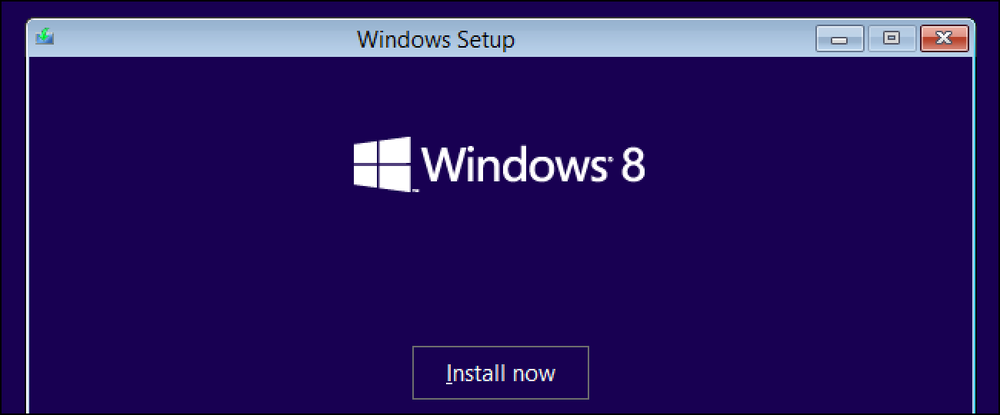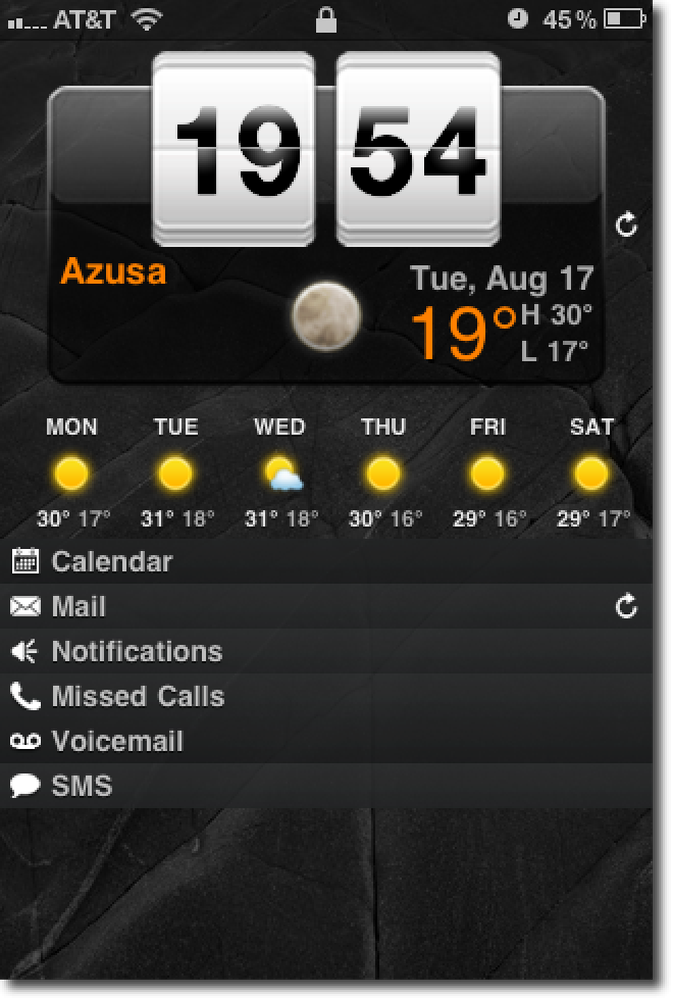多くの人は、自分の電話、ラップトップ、またはその他のワイヤレス機器がとにかく最先端ではないので、自分のルーターが古くなっていても問題にはならないという考え方を持っています。あなたが真新しいハイテクおもちゃを持っていなくても、あなたはまだ時代遅れのルータをアップグレードすることから利益を得ます. なぜこれをしたいのですか? ルーターは、ホームネットワークの中でも無視されがちな職業です。大きな誤動作がない限り、ほとんどの人はほとんどそれらに注意を払いません、そして人々は彼らが彼らの洗濯機をアップグレードすることを考える以上にそれらをアップグレードすることを考えないかもしれません. 残念なことに、これは重要だが無視されたルーターがインターネット接続品質の低下の原因となり、ネットワーク上の全員にとってのユーザーエクスペリエンスの低下を招く状況につながります。現世代のルーターへのアップグレードは、ホームネットワークをあらゆる面で改善するための安価で効果的な方法です。Wi-Fiの範囲、信号の強度、そして現代のユーザーがネットワークにかける要求の処理の向上です。あなたがNetflixの時代に欲しい最後のものはNetflixがDVDレンタルと同義語だった時代からのルーターデザインです. アップグレードのコストが心配な場合は、しないでください。あなたは、Wi-Fiのパフォーマンスを大きく変えるためにフラッグシップルータを使い切って300ドルを落とす必要はありません(しかし、これらのフラッグシップルータがかなり素晴らしいことは間違いありません)。現在の世代のテクノロジーを駆使したミッドレンジルーターは、古いルーターよりも数年前にあります。. 見てみましょう いつ アップグレードを検討したい どうやって アップグレードの恩恵を受けるでしょう. アップグレードする時が来たとき 私たちがすべての読者の状況を評価し、それらに合わせた推奨を与える方法はありませんが、アップグレードがあなたにとって正しい動きであるかどうかを考慮するためにこれらの一般的なガイドラインを使うことができます. まず第一に:あなたはパワー不足や圧倒的なルーターの頻繁な症状を経験していますか?あなたがあなたの家の至る所でWi-Fi信号を得ることができないならば(そしてWi-Fiエクステンダか第2のルータを得ることを考えたなら)、それはあなたがアップグレードのための良い候補である良い指標です。 Webページの読み込みが遅い、ビデオの再生が途切れるなど、ネットワーク関連の輻輳の問題が頻繁に発生し、低速のブロードバンド接続に頼ることができない場合は、ルータがすべての人にサービスを提供することに任されていないあなたの家庭で. あなたの時間は来ました、WRT54G。おやすみ、甘い王子. 第二に、ルータは景品でしたか?それがあなたのISPによって供給されていたなら(ルータ/モデムコンボとしてであろうとスタンドアロンユニットとしてであろうと)、それは嗅ぐことができない良い可能性があります。 ISPは、非常に高品質のルーターを配っているわけではなく、一般的に言って、ほとんどのモデム/ルーターの組み合わせユニットはがらくたです. 問題に気付いていなくても、実際の物理デバイスの年齢と特定のモデルの年齢の両方の観点から、ルーターの年齢も考慮する必要があります。 2年前にルーターを購入したかもしれませんが、モデル自体が5年以上前のものであれば、古いルーター技術を使用していてアップグレードすることで大きな恩恵を受ける可能性があります。たとえば、2010年以前からまだ1つの無線/バンドWireless-Gルーターを使用している場合、宇宙船を使用できる場合は、基本的に自転車を使用しています。. 802.11acのような最新のWi-Fi規格をサポートできるデバイスを急速に(またはまったく)採用していなくても、新しいルーターは古い機器に有利な方法で最適化されているため、アップグレードを受けることができます。も. 新しいルーターの多くの利点 このリストにあるすべての利点をルーターのアップグレードから享受することを約束することはできませんが、古いまたは安価なISP提供のルーターを使用している人のために、それらの多くを享受することを期待できます. リストに飛び込む前に強調したいことの1つは、これらの利点の多くが有線接続と無線接続の両方に当てはまることです。ほとんどの人が興味を持っているのはWi-Fiですが、自宅には豊富なWi-Fiデバイスが搭載されているため、サービス品質ルールの向上や新しいハードウェアなどにより、Wi-Fi兄弟のようにイーサネット接続デバイスが脚光を浴びます。. 複数のバンドが輻輳と干渉を減少させる 新しい規格をサポートするルータは、デフォルトで少なくともデュアルバンドルータになります。 802.11bや802.11gなどの古い規格では2.4GHz帯が使用されています。 802.11acのような新しい規格は5GHz帯を使用します(そしていくつかの高級ルータは2つの5GHz帯、5GHzスペクトルの2つの異なる塊を使うことに頼る小さなネットワークマジックトリックを含みます). 最低でも、5GHz通信をサポートできる、古い機器用と新しい機器用の1つの帯域を持つことでメリットが得られます(まだ5GHzのものがなくても、まだ十分に広いオープンスペースがあるでしょう)あなたがアップグレードするときそれのために). パワーユーザーにとって、複数の帯域と複数の無線の組み合わせは、ネットワークの輻輳と全体的なパフォーマンスにとって不思議です。このネットワークの混雑の原因は、誰もが文句を言うのでしょうか。あなたはあなたのネットワーク上にたくさんのWi-Fiデバイスを持っていることによってそれに貢献することができますが、遊びの外的要因もあります。 2.4GHZバンドはぎっしり詰まっています もの. ルーターによって使用される2.4GHzスペクトルの通信チャネルの多くが互いに重なり合うだけでなく、無線スペクトルの同じチャンクが多くのコードレス電話、ベビーモニター、ワイヤレスセキュリティデバイスなどによって使用されます。 2.4GHzネットワークの負荷を減らし、その一部を5GHzネットワークにかけると、輻輳問題を軽減することができます。....
の仕方 - ページ 22
その機能セットが拡大するにつれて、Windowsは何らかのオムニバスになりました。それは今では一つではありませんが、 二 内蔵ブラウザ、デフラグツール、さらにはCandy Crushもあります。しかし、ほとんどのほとんどすべてのツールと同様に、Windowsがほとんどすべてを実行できるからといって、それが最善の方法であるとは限りません。だからそれはデフォルトのフォトビューアと一緒です. スピードの必要性(y画像処理と表示) イメージビューアは、アップグレードするオペレーティングシステムのやや厄介な部分のように見えるかもしれません。もちろん、ほとんどの人はそうすることを考えていません。しかし、あなたがエキゾチックなフォーマットで大きな画像ファイルを扱っている状況では、それは必要になるかもしれません。 IrfanViewのようなサードパーティ製のツールは、Windowsのフォトビューアほど美しくないかもしれませんが、オペレーティングシステムのデフォルトよりも強力で柔軟性があり、高速です。. 私は最初、サインショップでグラフィックデザイナーとして仕事をしながら、より強力な選択肢を探し始めました。 PhotoshopとIllustratorを動かすことができたPentium 4マシンで、時々幅30フィート、ギガバイトか2時間のカスタム広告バナーとカットアウトを作った。プリンタ用のファイルをラスタライズすると、30分かかることがあります。そのため、デフォルトのWindows XPイメージビューアを使用すると、保存しなければならないファイル形式を開くことができないこともあり、うまく機能しませんでした。. 私がプリントショップで働いている間、私は小売業者やイベントのために大規模なバナーを作るために力の弱いPCを使いました. 複雑な効果がある中サイズの画像でも、デフォルトのWindows XP画像ビューアでそれらをロードしようとすると、非常に遅く、コールドスタートから面倒なPhotoshopプログラムを起動するよりも数秒だけ速くなることがありました。それは私がボンネットの下でもう少しで何かを必要としていたことは明らかでした. より速く、より互換性のある画像ビューアを利用するためにグラフィックデザイナーになる必要はありません。 DSLRがRAWで何千もの画像を撮影したり、新しいメガピクセルの壁を乗り越えることを切望している携帯電話のカメラでさえ、スピードが最も重要です。特に低消費電力のラップトップやタブレットでそれを使用している場合. IrfanViewがWindowsのデフォルトを棒で打つ Windowsのデフォルトより良いものを少し探すと、IrfanViewが見つかりました。小さな、面白いサウンドのアプリケーションは、2つのことを目的として設計されています。最大ファイルタイプのサポートと驚異的なスピードです。 (名前が奇妙に聞こえると思うならば、それはそのボスニア人の創作者、Irfan Skiljanからそれを得ます。)このプログラムは20年以上にわたって継続的に開発されています、そしてそれは個人的な使用のために無料です. その古いオフィス用の作業用具にそれをインストールした後、私はすぐにプレビュービューですぐに巨大な画像をロードすることができました。このプログラムの素晴らしさに欠けているのはスピードと柔軟性の面であり、私はまもなく完全なPhotoshopファイルとIllustratorファイルを除くすべてのフォーマットのデフォルトの画像ビューアとして設定しました。プログラムは、恒久的な回転、コピーと貼り付け、およびツールバーのカスタマイズなどのいくつかの追加ツールを可能にし、そのすでに広範なファイルサポートはプラグインでさらに拡張することができます. IrfanViewはこの巨大なGame of Thronesインフォグラフィックプロジェクトをほんの一瞬で開きます. プログラムを深く掘り下げると、光学式文字認識ツール(画像上のテキストを「読み取り」、編集可能なテキスト形式にエクスポートできる)、基本的なビデオやオーディオの再生、編集ツールなど、いくつかの注意点があります。それは近いうちにPhotoshopに取って代わることはありませんが、トリミングが必要な場合、または何かをブロックする必要がある場合は、それが可能です。最小限のインターフェース、カスタムのズームステップ、あるいは複数のモニタにまたがるスライドショーモードを望む人は、探しているものを見つけるでしょう。. ユーザーが選択できるすべてのオプションを見てください。. ハバハバ! 私は今グラフィックデザインのために私の強力な、自家製のマシンだけを使用しますが、私はWindows 10までIrfanViewをインストールし続けました。なぜより少ない機能でより遅いものを使用するのか? 画像クレジット:チリフェスト...
最新版のWindowsをインストールする場合でも、Linuxディストリビューションをアップグレードする場合でも、大抵の人はアップグレードで運を試すよりもクリーンインストールを実行するべきだと同意します。. 新しいオペレーティングシステムのバージョンでは、アップグレードの手間を省き、古いファイル、設定、プログラムを一緒にアップグレードすることを提案していますが、これによって問題が生じることがよくあります. Windowsでのアップグレードとクリーンインストールの比較 経験の浅いユーザにとっては、アップグレードは最良の種類のインストールのように思えます。 Windows 7が既にインストールされているPCにWindows 8をインストールする場合は、プログラムを再インストールしたり、コンピュータの設定を変更したり、コピーしたりするのではなく、アップグレードインストールを実行して多くのプログラム、設定、およびファイルを持っていきます。完了したらあなたのファイル. 理論的には、後からセットアップ作業の大部分をスキップすることができるので、アップグレードは時間を節約します。実際には、アップグレードはしばしば問題を引き起こします。クリーンインストールを実行すると、混乱することなくWindowsの新しいコピーを入手できます。アップグレードするとき、Windowsはあなたのプログラムと設定をあなたと一緒に持ってくるのを試みなければなりません。あなたは、Windowsのきれいなコピーで終わらないでしょう - あなたはあなたの古いプログラムとコピーされた設定で最新バージョンのWindowsで終わるでしょう。あなたが何年も使用していないファイル、ずっとアンインストールされたプログラムによって作成されたレジストリエントリ、およびその他のがらくたがWindowsのあなたの新しいコピーに残るでしょう。一部のアプリケーションは互換性がなく、アップグレードプロセス中にアンインストールされたり、その後動作しなくなる可能性があります - とにかくいくつかのものを再インストールする必要があります。. 一部のベンチマークでは、アップグレードインストールはクリーンインストールよりも実行速度が遅いことがわかりましたが、これは驚くことではありません。アップグレードインストールでは、古いブロートウェアとスタートアッププログラムがバックグラウンドで実行されている可能性があります。. レジストリクリーナーを実行することはお勧めできません。スマートユーザーは定期的にWindowsを再インストールする必要はありません。ただし、新しいオペレーティングシステムに切り替えるときは、新しいオペレーティングシステムを使用して作業を開始するのが理想的です。. Windowsをクリーンインストールする方法 Windowsのクリーンインストールを実行するには、Windowsのインストール時に[アップグレード]オプションを選択しないでください。を選択 カスタム:Windowsのみをインストールする(上級) オプションを選択し、Windowsをインストールするハードドライブを選択します。アップグレードライセンスでクリーンインストールを実行することもできます。アップグレードライセンスでは、コンピュータに以前のバージョンのWindows用の有効なライセンスが既に存在している必要があります。アップグレードインストールを実行する必要はありません。. クリーンインストールを実行する前に、すべての重要なファイルのバックアップコピーがあることを確認してください。クリーンインストールを実行すると、システムパーティションが消去されます。. Linux特有の問題 クリーンインストールはLinuxディストリビューションにも役立ちます。 Ubuntuは最も人気のあるディストリビューションであるため、ここでは特に言及しますが、これの多くはFedoraなどの他のディストリビューションにも当てはまります。. Ubuntuを作成したMark Shuttleworth氏は、最近、「今日のアップグレードは可能ですが、複数の連続したアップグレードにわたってシステムをクリーンに保つには、APTの非常に高いレベルのスキルが必要です」と述べています。 つまり、Linuxディストリビューションをアップグレードしたときにも問題が発生する可能性があります。新しいバージョンのUbuntuは、重複する機能を提供するためにデフォルトシステムから特定のパッケージを削除した可能性がありますが、そのようなパッケージはアップグレード中に必ずしもシステムから削除されません。サードパーティのリポジトリのパッケージがインストールされていると、アップグレードできなくなる可能性があります。さまざまなパッケージ依存関係の問題が発生する可能性があり、カスタマイズしていると古い設定が新しいデフォルト設定で正しく上書きされない場合があります。. 古いファイル、設定、プログラムがWindowsマシン上で存続できるように、Linuxディストリビューションをアップグレードしたときにも同じことが起こり得ます。. Ubuntuのアップグレードプロセスが多くの古いLinuxディストリビューションで提供されているアップグレードプロセスよりはるかにうまく機能することは疑いの余地はありませんが、Mark Shuttleworth自身が述べているように、完璧には程遠いです。. Linuxディストリビューションをクリーンインストールする方法 アップグレード通知が表示されたら、組み込みのUbuntuを最新バージョンにアップグレードする必要もありません。以前のバージョンのUbuntuの上に新しいバージョンのUbuntuをインストールする前に、UbuntuのWebサイトからUbuntuインストーラをダウンロードしてディスクに書き込む(またはUSBドライブに入れる)ことができます。....
最近それはあなたの電話/デバイスをハッキングすることが合法であると発表されました。今日、私たちはあなたがあなたのiOSデバイスを脱獄したい理由を見ます。これは脱獄後に利用可能な機能とオプションのいくつかの一般的な概要になります. 前回の記事で、MysticgeekはiOSデバイスを簡単に脱獄する方法について書いています。まだiOS 4.0.2を使っていないのであれば、この方法はまだうまくいくはずです。ただし、更新した場合は、新しいJailbreakme.comが完成するのを待つ必要があります。 iOSデバイスを脱獄する方法は他にもありますが、これについては後で説明します。説明されているアプリ、ウィジェット、テーマは、アプリに追加されたCydiaのショートカットを使って見つけることができます。. Appleデバイスを脱獄した場合、保証の対象にはならない可能性があります。ただし、簡単に元に戻すことができるので、元に戻すと保証が無効になるかどうかについて混乱が生じるようです。. ロック画面 多くの人が脱獄を望んでいる理由の1つは、自分のロック画面に情報を追加することです。デフォルトでは、iOSのロック画面には日時、バッテリー、寿命アラームのステータス、Wi-Fiステータス、キャリアネットワークのステータスとイベントの通知、SMS、その他のアプリからのポップアップが表示されます。. このテストで見たロック画面ウィジェットはLockInfoです。 LockInfoは14日間の試用期間中は無料で、その後4.99ドルかかります。 LockInfoはそれ自身でプラグインとウィジェットのためのオプションを持っています。私たちがテストしたプラグインは、その時計と現地の天気、およびカレンダー、メール、通知(AIMやFacebookなどの他のプログラムからの)などの折りたたみ可能なカテゴリのポップアップでHTC Sense UIロック画面をエミュレートすることを目的とするHTCプラグインでした、不在着信、ボイスメール、およびSMS。 TwitterやミニWebブラウザなどの他のプラグインを追加することもできます。. カスタムテーマ iOS 4では、ホーム画面に壁紙を追加できるようになりました。問題は、アイコンやバー、テキストがすべて同じように見えることです。一部の人々にとっては、それは退屈です。 Cydiaを使えば、WinterBoardのようなテーマアプリをインストールできます。. WinterBoardは、SummerBoardが以前のiPhoneやiPod Touchで使用されていた場所を引き継ぎ、SummerBoardで作成されたテーマだけでなくそれ自身のテーマもサポートします。 Cydia OS全体、またはSMSなどの特定のアプリ用に多くの既成のテーマがあります。. カスタムSMSサウンド 脱獄のもう一つの理由は、異なるカスタムSMSサウンドを使用するという選択肢でしょう。デフォルトでは、6つのオプションとサウンドがないというオプションがあります。あなたが脱獄するときあなたは今アクセスするオプションがあります /システム/ライブラリ/オーディオ/ UISounds オーディオファイルが保存されている場所です。 Cydiaを使用すると、さまざまなSMSサウンドや着信音をダウンロードして、iOSデバイスをカスタマイズできます。あなたがダウンロードするほとんどのSMSサウンドはWinterBoardのようなテーマアプリケーションと一緒に使われ、デフォルトのSMSサウンドの一つを置き換えるでしょう。. アップルに恵まれないアプリ 脱獄されているiOSデバイスに追加された大きな機能は、ダウンロードのためにCydiaに表示される前にアプリケーションがAppleによって承認される必要がないことです。このテストランで、Google Voiceアプリ、GV...
Xboxコントローラーは、PCゲームのゴールドスタンダードになりました。市販されているどのコントローラよりもすぐに使えるので、コントローラを使ったゲームを計画している場合は、購入する必要があります。. 確かに、マウスとキーボードはまだ王者です、しかし、PCはすべて選択と柔軟性についてです。コントローラは、プラットフォーマー、レーシングゲーム、格闘ゲームなど、さまざまな種類のゲームに最適な選択肢です。. Windows用のXboxポートとゲーム 多くのPCゲームはXboxから移植されています。これらのゲームは通常、Xboxで使用しているのと同じコントローラーのサポートが組み込まれています。コントローラを接続すると、通常、画面上のボタンのプロンプトがマウスとキーボードからXboxコントローラのボタンに変わります。 PCへの最悪のポートのいくつかはキーボードとマウスコントローラのためのスクリーン上のプロンプトさえ含んでいません - 彼らはあなたがXboxコントローラを差し込むかどうかにかかわらずスクリーン上にあなたにXboxコントローラボタンを示します。マウスとキーボードのユーザーは自分自身で適切なボタンを見つけ出すのに苦労しています. このコントローラーのサポートは、Xbox 360コントローラーのネイティブサポートを必要とするMicrosoftのGames for Windows認定プログラムを通じても進められました。これにより、Xbox 360本体を使用しているユーザーは、コントローラーをコンピューターのUSBポートに直接接続して、設定なしで使用することができます。. 今日、Xbox 360(および非常によく似たXbox One)コントローラーは、そのような標準化されたコントローラーになり、PC用に開発されたインディーゲームでも、それを念頭に置いて設計されることがよくあります。 Xbox用には設計されておらず、Games for Windows認定に合格することを心配する必要はありません。最も一般的なPCコントローラーをサポートしているだけです。. あなたのPCのエミュレータで古典的なコンソールゲームをプレイするのにも最適です。 2つ以上接続すると、古いマルチプレイヤーコンソールゲームをプレイできます。これはPCゲームにはプラグアンドプレイであるべきですが、Xboxコントローラーで動作するようにエミュレーターを構成するときにはもう少し作業が必要です。. XInputとDirectInput Xboxコントローラーは、XInput APIを使用して入力データをゲームに送信するため、他のコントローラーとは異なります。これは、他のコントローラが使用していた古いDirectInput APIとは異なります。 XInputは開発者にとって使いやすく(Microsoftによると)、アナログトリガとコントローラ振動のサポートを提供します。. ゲームはXInputサポートとXbox 360またはOneコントローラーを念頭に置いて構築されています。 DirectInputのサポートがまったく含まれていないゲームもあるので、他のコントローラでは動作しないかもしれません。 DirectInputをサポートしている場合は、独自のコントロールを設定する必要がありますが、既定のコントロールはXboxコントローラーを念頭に置いて開発者が設計します。 x360ceのようなツールを使用してXInputをエミュレートし、DirectInputコントローラー呼び出しをXInputに変換することができますが、これは構成を必要とし、完全には機能しないかもしれません....
棚をぶら下げたり、壁に重いものを取り付ける場合は、壁の間柱に直接取り付けることをお勧めします。しかし、あなたはすべてのネジで運転する前に、最初にパイロット穴をあける必要があります. Ikeaの家具を組み立てたことがあるのであれば、おそらくすべてのネジが入るはずの小さな穴に気付いたことでしょうが、それらは単なる基準点ではありません。これらの穴はパイロット穴と呼ばれ、他のいくつかの利点の中でも、ネジを打ち込むときに木が割れたり割れたりするのを防ぎます。. パイロットホールが必要な理由 下穴を開けずにネジを木に打ち込むと、ネジのためのスペースを空けるために基本的に木材を押し出します。押しのけられた木材はネジを囲む木材にさらに圧力をかけます。それは割れやひび割れを引き起こし、時間の経過とともに木材を弱めます。. これは、特定の種類の木材に特に当てはまります。たとえば、オークは、松のような安価な木材よりも複雑な構造をしています。そのため、パイロット穴なしでネジをオークにねじ込むことがより困難であるだけでなく、木材を分割する可能性が高くなります。マツに関しては、それがカシよりも少しよく拡大を扱うことができるので、パイロット穴をあけることはそれほど重要ではありません。. しかし、それはあなたがそうではないということではありません 必要 パイロットの穴を松にあけるために、それはこれに関してはもう少し寛容です. いずれにせよ、パイロットホールは、他にもいくつかの理由で未だに素晴らしいものです。まず最初に、下穴を開けてネジを簡単に穴に入れるだけでなく、電動ドリルでもドライバーでも、ネジで打ち込むのがはるかに簡単です。パイロット穴がなければ、ドライバーを使ってねじを打ち込もうとするのは大変な作業であり、電動ドリルを使うときは力を入れなければなりません。. さらに、パイロット穴なしで、あなたがそれを打ち込むときあなたがそれを打ち込むときあなたが木のその圧力の全てをねじに押し付けることによってあなたがねじを破ることができることは可能である。知っておくべきことあなたがそれを運転しようとしているときにネジの頭を剥がす可能性もあります、それはあなたがネジに十分な力をかけていないときに起こります. パイロット穴の開け方 パイロット穴をあけるのはとても簡単です。唯一の重要な要素は、使用しているネジに基づいて適切なサイズの穴を確実に開けておくことです。. あなたのネジを拾い、それをよく見てください。メインシリンダーがねじの真ん中を下回り、スレッドがそのシリンダーの周りを包んでいるのがわかります。あなたのドリルビットは理想的にはその中央のシリンダーと同じ直径である必要があります. あなたはおそらく見つからないでしょう まさに ドリルビットの基本的なキットは通常サイズ間の約16分の1インチを残すので、正しいサイズのドリルビット。ネジのシリンダー直径を超えずに最も近いドリルビットサイズを見つけるためにあなたができる最善を尽くします。目標は、ネジのメインシリンダーがパイロットの穴に収まるようにパイロットを十分に大きくすることですが、ネジ山が木に食い込み、必要な堅牢な接続を作り出すことです. あなたが正しいサイズのドリルビットを見つけたら、あなたのパワードリルでそれをロードしてください。それがあなたが使用しているネジと同じくらい長いようにドリルビットが十分に突き出ていることを確認してください. 次に、電動ドリルの速度を「2」に設定します。これは、ドリル上部の大きなスイッチを使用して設定されます。. パイロット穴をドリルで開けます。表面にできるだけ垂直に打ち込んでください。. あなたはきれいに見える穴パイロット穴になってしまうはずです. 次に、あなたの電動ドリルにあなたのドライブビットをロードして、そして再びドリルの一番上にあるその大きなスイッチを使ってその速度を「1」に設定してください。これにより、穴あけよりも速度が遅くなります。. あなたが快適に感じるなら、ゆっくりと始めて、そして少し速度を拾うことを確実にして、あなたが通常他のどのネジでもするようにネジで運転しなさい. これまでにパイロット穴を開けたことがない場合は、パイロット穴を使用してねじを打ち込むのがはるかに簡単であることにすぐに気付くでしょう。ネジを揃えるのが簡単であるだけでなく、パイロット穴がないのと比べてずっときれいになります、そして、あなたにまったく大騒ぎを与えてはいけません.
ほとんどのISPはもう少しコストがかかるビジネスインターネットプランを提供していますが、スロットルなし、データ上限なし、さらには高速などの優れた機能も提供しています。そして、実際にビジネスをしているかどうかにかかわらず、自宅でビジネス用インターネットを利用できる可能性があります。. 「ビジネス」インターネットとは何か、そして「ホーム」とはどう違うのか? 家庭用インターネットとは別にビジネス用インターネットプランを設定する重要な点がいくつかあります。日常生活の中でインターネットに大きく依存している場合は、切り替えを検討することをお勧めします。他のものと同様に、長所と短所があります。良いものから始めましょう. Pro:より速いスピード(そして通常は調整やデータの上限はありません) いくつかのISPは彼らが住宅口座のためにするよりも高いインターネットスピード(特にアップロードスピード)をビジネスに提供します。そしてそれはほんの始まりにすぎません. それは2018年です、そしてこの時点でほとんどのISPは在宅サービスのためにメーター制ネットワークを運営しています、それはあなたが毎月使用できる一定量のデータを得ることを意味します。そのデータ上限を超えると、超過分が課金されます。私のプロバイダの場合、あなたがあなたのデータパッケージを3回調べれば、彼らは自動的に次のパッケージにあなたをぶつけ、あなたにもっとお金をかけます。他のISPの場合、彼らはあなたが使うものに対して毎月あなたに追加料金を請求するかもしれません。それでも、データの上限に達すると、他の人が速度を調整し始めます。. しかし、企業は月ごとにより多くのデータ(およびさまざまな量のデータ)を使用するため、上限付きネットワークを運用することはあまり意味がありません。ほとんどのビジネスインターネットプランにはデータ上限がありません. ですから、ダウンロードする1ギガバイトを見なければならない、請求サイクルの前後でダウンロード日数を計画する、またはデータの超過を回避するために必要なその他のことを計画するのが面倒な場合は、ビジネス計画が役立ちます。. 無制限の使用法は、間違いなく自宅のパッケージよりもビジネスプランを検討する最大の理由です。したがって、自宅のインターネットがすでに無制限である場合、ビジネスプランはあなたにとって魅力的ではないかもしれません。. Pro:より良いサポート それはあなたのISPからの技術サポートを得ることになると(一般的なネットワーク問題のために)、それは家庭用データ計画に見逃されるか、または逃すことができます。あなたは年齢を待っていても、スクリプトを読んでいる従業員からの一般的な答えになってしまうかもしれません。. 事業計画への支援は ずっと もっと良かった。私の場合、待ち時間は私が過去に経験したもののほんの一部であり、自分が話していることを実際に知っている本物の人と話しているような気がします。. 完璧な世界では、これは問題にならないでしょう。なぜなら、テクニカルサポートに電話する必要は決してないからです。しかし、私たちはその世界に住んでいないので、あなたのISPからあなたが得ることができる最高のサポートを持つことが重要であるならば、事業計画は良い解決策です。. それだけでなく、一般的なサポートの方が優れています。例えば、私は最近私のISPが私の地域でいくつかのネットワークアップグレードをしていることを知らせるために私に電子メールを持っていた、それで修理が起こっている間私は断続的な問題を経験する。私のネットが数分間ダウンしたとき、私は何が起きているか知っています。私が家のインターネットの顧客だったとき、私はそのようなものを決して得ませんでした. Pro:静的IPアドレスとその他の高度な機能 ここで雑草についてもう少し詳しく説明します。これらの高度な機能はほとんどの人にとって重要ではありません。しかし、彼らはあなたには重要かもしれません. ビジネスアカウントは、静的IPアドレスなどの機能を提供する可能性が高くなります(インターネットに接続されたサーバーを実行している場合、または在宅勤務していて会社で接続に静的IPが必要な場合は重要です)。ほとんどのホームパッケージはこの機能を提供していません、なぜならほとんどのホームユーザーはそれを必要としないからです。あるいはそれが何であるかさえ知っている. いくつかのISPはまたあなた自身のウェブサイトを造るか、または電子メールサーバーを動かすためのドメイン名そしてスペースのような事業計画のための追加機能を提供します. コン:一般により高価 あなたは無料でこれらすべての良いものを手に入れるつもりはなかったのですか?これは、大多数のISPが事業計画のために値段を上げることがあるからです(かなりの場合があります)。それが最大の、そしておそらく のみ-事業計画と一緒に行くことの欠点. それであなたが飛躍をする前に、パッケージとあなたがそれぞれで何を得るかをよく見てください。たとえば、データ上限から逃げるだけで、メータ付きパッケージの購入額の2倍のコストがかかる場合は、より大きなパッケージにバンプするか、無制限に支払うことをお勧めします。 ISPが提供しているデータ. 欠点:サービス契約 ほとんどの場合、どんな種類の契約にも署名しなくても自宅のインターネットプランに申し込むことができます(ただし、1年分の割引が得られるような契約を選択しない限り)。事業計画は通常そのようには機能しない. ほとんどの場合、ビジネスプランでは1年または2年の契約を使用する必要がありますが、これはあなたが望んでいるよりも長い約束であるかもしれません。時にはトレードオフがあります、しかし、あなたはより長い契約に署名するためにより良いレートを得るかもしれません。それはすべてあなたのISPがこれらの問題をどう処理するかにかかっていますが、それは考慮すべきものです。. 事業計画に切り替える方法 ビジネスプランにサインアップするのは、住宅プランにサインアップするのとよく似ています。一部のISPは、ビジネスアカウントを使用できるユーザーに対して他のISPよりも多くの制限を設けています。ビジネスアカウントを特定の地域に限定することさえあります。. それは言った、あなたは通常あなたの家でビジネスインターネットにサインアップすることができます。多くの人が在宅勤務をしているか、自宅から事業を運営しています。また、ISPはそれらの人にビジネスプランを提供しています。少なくとも、Comcast、AT&T、Spectrum、Verizonなど、調査対象となっている主要プロバイダがそうです。. それは言った、彼らはあなたのアドレスでビジネスインターネットを提供しているかどうか、そして誰が適用できるかについて何らかの制限があるかどうかを確かめるためにあなたのプロバイダ(あるいはあなたの地域の他のプロバイダ)に調べる必要があるでしょう。そして残念なことに、規則はしばしばエリアごとに(そして場合によってはケースバイケースでさえも)変更されるようです。....
ホームオフィスまたはデスクトップPC用の特定のスペースがある場合は、モニターの設定にテレビを追加することが、ワークフローに驚くほどの汎用性を追加する(または再生する)ための優れた方法です。. なぜあなたはこれをしますか? 物事を成し遂げることになると、いつもより多くのスクリーンがより良いですね。そうではない 常に-スクリーンの面積が大きすぎると、気を散らすことが多くなります。そして気を散らすことは、「物事を成し遂げる」という対立です。 そのため、必要に応じて、ときどきオプションの2台目(または3台目)のディスプレイを使用することが天の恵みとなる可能性があります。そのためにはテレビが最適な選択肢です。必要なときに補助ディスプレイとして使用したり、必要なときに優れた映画鑑賞プラットフォームとして使用したり、ダウンタイム中に大きなスクリーンでゲームをプレイするための優れた方法として使用できます。それはお互いに有利です。私は最近テレビを私のコンピューターのセットアップに追加しました、そしてそれはまさにこれらの理由のために私が今までした中で最も有用なことの1つです. 最適なのは、適切なテレビを選択しても、「常時オン」のように見えることです。電源を切ってもコンピュータには電源が入って接続されていると認識されます。なぜそれが大したことなのでしょうか。なぜなら、あなたがあなたのコンピュータからスクリーンを切断すると(それをオフにしただけでも)、GPUは他のスクリーンを再構成して変更を相殺するでしょう。あれは 非常に あなたが時々ディスプレイを探しているなら迷惑. そのような種類の設定の場合、テレビは完璧な答えです。. 正しいテレビを選ぶ方法 テレビをコンピュータの設定に追加する場合は、最大、最高、または最高のテレビをそこに設置する必要はありません。もちろん、そうしたくない場合を除きます。しかし、これがあなたの「メイン」テレビにならないのであれば、それにたくさんのお金を使う理由はそれほどありません。それは補助的な任務を果たすことになるので、あなたはまた、優れたPCモニタほど鮮明なものを必要としません。. 私はBest Buyで買った39インチのInsignia Roku TVを数百ドル使っている。似たようなものを探していて、Best Buyを利用したくない場合は、この40インチTCL Roku TV on Amazonもキラーオプションとなっています. ただし、考慮すべき点がいくつかあります。. ディスプレイの解像度:簡素化のため、控えめにしてください テレビを2台目または3台目のモニターとして使用する場合は、ディスプレイの解像度が非常に重要になります。超高解像度ディスプレイを扱うことに関してはWindowsは長い道のりを歩んできましたが、それでも4Kパネルを使うことは最善の方法ではありません - 特にあなたの既存のモニターがより低い解像度で動いている場合. これは、新しく追加されたディスプレイの設定に関しては物事を単純に保ち、フルタイムでの使用を計画していない場合にはオンとオフを切り替えることに関しては物事をきれいに保ちます。. したがって、たとえば、既存の設定に追加するための新しい画面を探していたとき、私は1080pディスプレイが欲しいと思っていました。私は現在フルタイムで使用している2つのモニターを持っています、そしてそれらは両方とも1080pですので、同じ解像度のテレビを追加することは意味があります. このようにして、私のワークフローに3番目の画面を追加する必要があるときに調整はありません。私はそれをオンにして、必要なものは何でもドラッグして、そしてそれはただうまくいく。それは簡単です. もちろん、あなたもあなたの意図した用途を考慮しなければなりません。あなたのGPUがそれを扱うことができて、あなたが賭博のためにより高い解像度を望むならば、それから必ず:4Kスクリーンをつかみ、それらの高解像度のテクスチャーパックであなたの人生の時間を過ごしてください. 接続:HDMI、CECなど 特にこれがマルチユースシステムになるのであれば、テレビにあなたのニーズに十分なHDMIポートがあることを確認したいと思うでしょう。あなたがそれをコンピュータに追加しようとしているけれども、例えばコンソールゲームのような他の理由のためにそれも欲しいなら -...